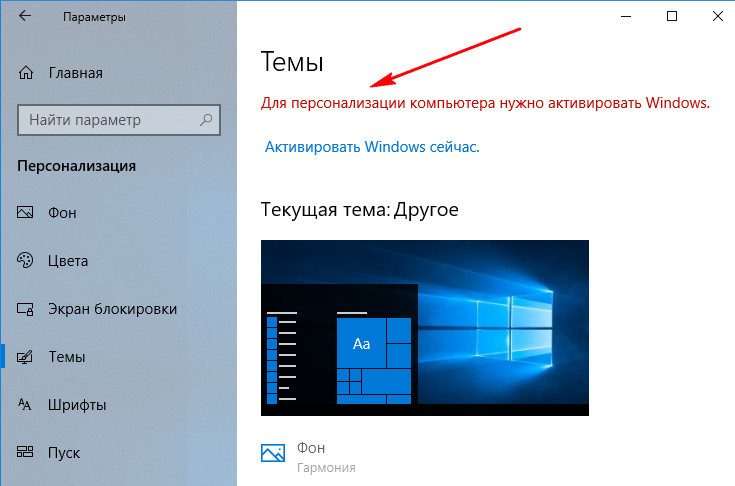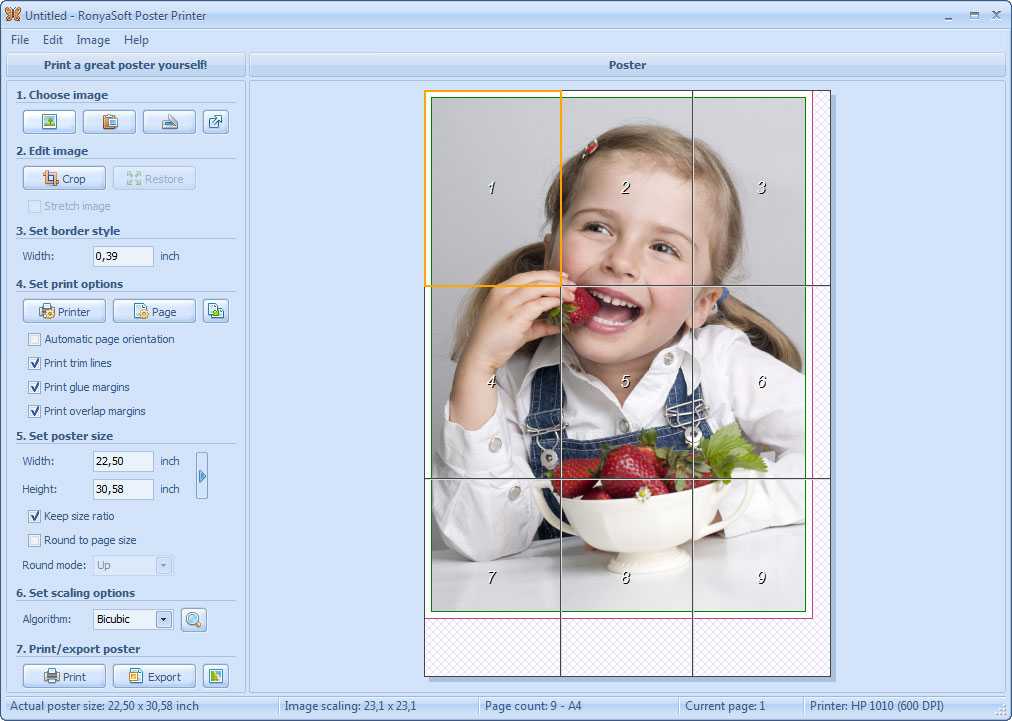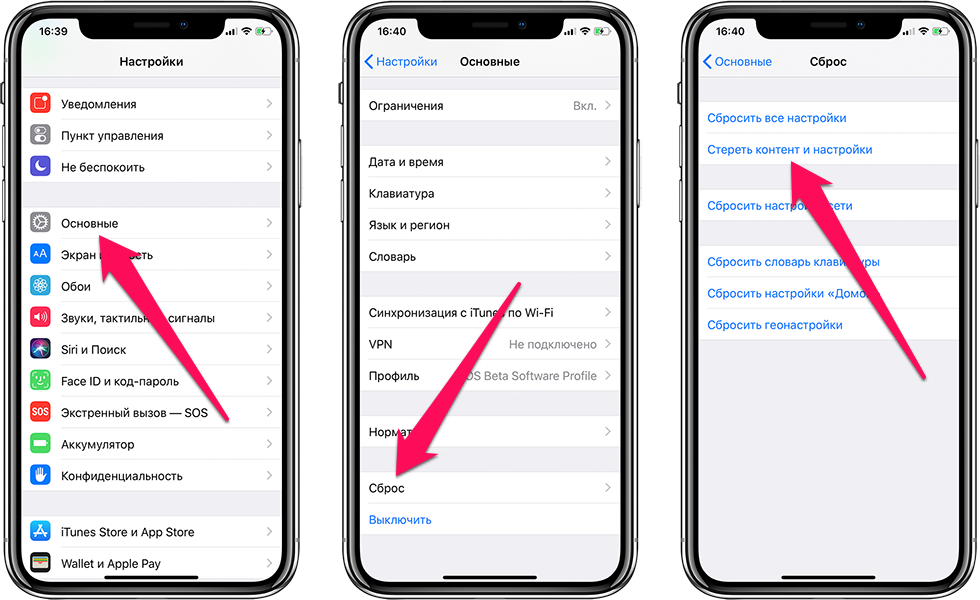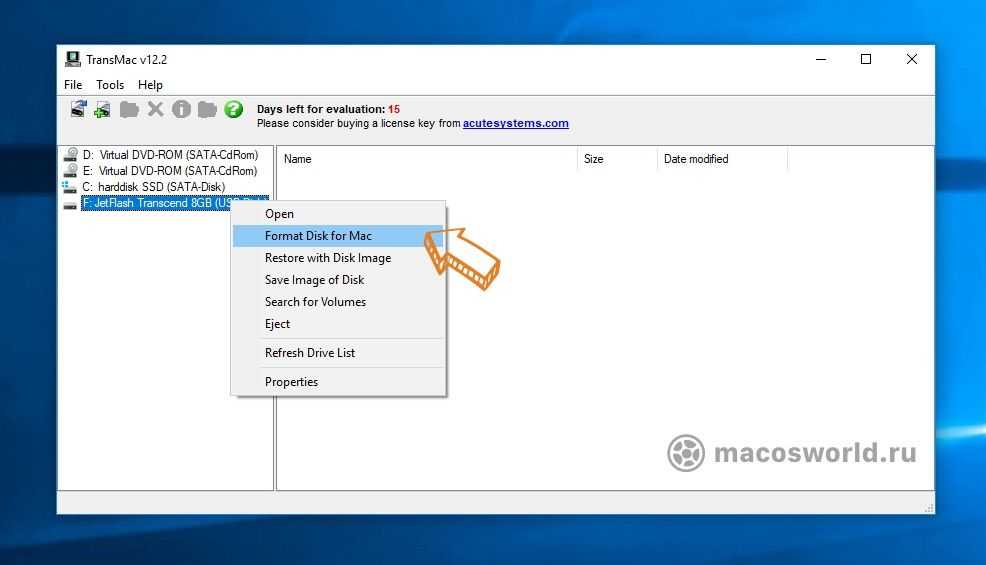Как узнать состояние аккумулятора
Как проверить состояние аккумулятора на Android
12 ноября Ликбез Android
На это уйдёт всего пара минут.
Со временем аккумулятор на смартфоне изнашивается и уже не может держать заряд долго. Это может привести к неприятным ситуациям, когда вам срочно нужна связь, а телефон успел разрядиться и пауэрбанка под рукой нет.
Протестировать состояние батареи можно с помощью встроенных системных средств, сторонних программ и специального оборудования. Последний вариант подойдёт только опытным пользователям, такую проверку лучше проводить в сервисном центре. А вот первые два метода доступны каждому.
С помощью встроенных системных инструментов
Проследить за работой аккумулятора можно в меню «Батарея», куда предусмотрен переход из основных настроек системы. Там отображается активность, уровень потребления питания, температура батареи. Может выводиться краткая оценка состояния, но это доступно не всегда.
Проверить батарею программным способом получится через сервисное меню:
- Откройте приложение «Телефон» для набора номера.
- Введите системный код *#*#4636#*#*.
- Отобразится меню, в котором нужно выбрать пункт «Информация о батарее». Изучите данные о ёмкости аккумулятора и другие показатели.
На основе информации из встроенных системных инструментов не получится сделать точные выводы о состоянии батареи, но эти данные можно использовать для приблизительной оценки. Так, если по графику активности заметны повторяющиеся большие скачки в энергопотреблении, а вы не запускаете в это время игры и другие ресурсоёмкие приложения, то стоит отнести устройство в сервисный центр.
Также обратите внимание, что литий-ионные аккумуляторы при средней нагрузке в работе смартфона могут нагреваться примерно до 50 °C, а затем охлаждаться до 25–30 °C. При таких уровнях температуры износ устройства происходит стабильно и предсказуемо. Если батарея перегревается регулярно выше 50 °C даже в режиме ожидания, то лучше обратиться к специалисту.
С помощью сторонних приложений
К сожалению, не на всех устройствах в сервисном меню доступен пункт с данными о батарее. Он может быть заблокирован для обычного пользователя. И не на каждом аппарате вообще получится запустить это меню. Кроме того, показатели не всегда отображаются понятным для новичка образом. В таких случаях лучшим выходом будет использовать сторонние приложения.
Он может быть заблокирован для обычного пользователя. И не на каждом аппарате вообще получится запустить это меню. Кроме того, показатели не всегда отображаются понятным для новичка образом. В таких случаях лучшим выходом будет использовать сторонние приложения.
Например, утилита CPU‑Z позволяет просмотреть базовые показатели батареи. В разделе Battery отображаются оценка состояния аккумулятора и температура.
Загрузить
Цена: Бесплатно
Есть и более продвинутые программы. Так, с помощью AccuBattery можно детально проследить за поведением батареи, её основными показателями. В течение нескольких дней использования приложение собирает необходимое количество данных.
На основе полученной информации программа выдаёт оценку ёмкости и состояния аккумулятора в сравнении с исходным заводским уровнем. AccuBattery предупредит о проблемах с питанием смартфона, поэтому приложение полезно использовать даже при отсутствии проявлений износа или повреждения батареи.
Загрузить
Цена: Бесплатно
Читайте также 📱⚙️
- 14 офлайн-игр для Android, которые надолго увлекут
- 8 лучших файловых менеджеров для Android
- 10 функций Chrome на Android, о которых мало кто знает
- Как отключить «Google Ассистента»
- Как отключить уведомления на Android
Как проверить состояние аккумулятора на Android
Руководства • Руководства Android13. 11.2020
11.2020
Автор: Сергей Дяковский
Аккумулятор смартфона имеет ограниченное количество циклов заряда, а в случае неправильной эксплуатации, срок его службы становится ещё меньше. Как проверить состоянии аккумулятора на Андроид?
Первые признаки старения:
- Увеличение размеров батареи и, как следствие, вздутие корпуса смартфона.
- Появление окиси на контактах.
- Быстрая потеря емкости – смартфон может разряжаться за считанные часы или минуты.
Но, что делать, если в вашем смартфоне несъёмная батарея? В таком случае, достать ее и рассмотреть не представляется возможным. Однако, можно использовать доступные программные инструменты.
Содержание
- 1 Системные инструменты
- 2 Приложение Battery от MicroPinch
- 3 Если с батареей все в порядке
Системные инструменты
Узнать состояние батареи можно с помощью системных инструментов. В зависимости от версии Android, настройки могут находиться в разных местах. Сделайте следующее:
Сделайте следующее:
Шаг 1. Откройте «Настройки» Android.
Шаг 2. Найдите раздел «Питание и производительность» и зайдите в него.
Шаг 3. Нажмите кнопку «Оптимизировать».
Шаг 4. Выберите произвольные пункты и нажмите «Добавить к автономности».
Шаг 5. Прокрутите страницу вниз. Нас интересует пункт «Состояние батареи».
Это самый быстрый способ проверить работоспособность аккумулятора, поскольку системные приложения постоянно мониторят состояние различных компонентов смартфона.
Обратите внимание! В некоторых устройствах, зайти в скрытое меню системных характеристик можно, если ввести специальную комбинацию в приложении Телефон. Откройте его и наберите следующий код: *#*#4636#*#*
Приложение Battery от MicroPinch
Проверить состояние батареи на Андроиде можно с помощью программы
Battery. Для начала, установите приложение к себе на смартфон:
Для начала, установите приложение к себе на смартфон:
Шаг 1. Перейдите в магазин приложений «Google Play».
Шаг 2. В строку поиска введите «Battery MicroPinch» и выберите программу в выпадающем списке.
Шаг 3. Нажмите кнопку «Установить».
Шаг 4. Дождитесь, пока приложение будет установлено на смартфон.
Шаг 5. Нажмите кнопку «Открыть» для запуска.
Шаг 6. Смахните экран влево для просмотра дополнительной информации.
Шаг 7. Здесь, в разделе «Рабочее состояние» вы можете узнать текущее состояние аккумулятора.
Шаг 8. Также обратите внимание на раздел «Температура». Аккумулятор не должен перегреваться, особенно если в данный момент смартфон активно не используется.
Обратите внимание! Для того, чтобы в приложении отображалась точная информация, необходимо использовать его по меньшей мере 1-2 дня.

Если с батареей все в порядке
Но, что делать, если аккумулятор в хорошем состоянии, а телефон все равно быстро разряжается? В таком случае, возможно, это происходит из-за вредоносного приложения, которое потребляет ресурсы смартфона.
Попробуйте вспомнить, когда появилась проблема и какие программы вы перед этим устанавливали. Удалите их со смартфона и проверьте, не увеличилась ли автономность.
Обратите внимание! Если не получается удалить какое-либо приложение, сделать это можно в Безопасном режиме.
Если же, точно определить виновника не удалось, сделайте сброс до заводских настроек. Для этого:
Шаг 1. Сохраните все данные, в том числе контакты, фотографии, видео и внутренние данные приложений на внешнем носителе или в облаке.
Шаг 2. В настройках Android зайдите в раздел «О телефоне».
Шаг 3. Откройте «Резервирование и сброс».
Шаг 4. Прокрутите вниз до пункта «Возврат к заводским настройкам», нажмите «Стереть все данные» и подтвердите действие.
Шаг 5. Дождитесь окончания операции. Смартфон автоматически перезагрузится.
Читайте также
Как проверить состояние батареи вашего ноутбука с Windows или Mac
Батареи не предназначены для вечной работы, включая батарею, которая питает ваш ноутбук. Может показаться, что источник питания, который дает жизнь вашему устройству, должен быть техническим эквивалентом вечной тарелки, но, как и у любой другой батареи, у батареи вашего ноутбука есть жизненный цикл, который заканчивается в какой-то момент.
Именно по этой причине важно следить за состоянием батареи вашего ноутбука: она может и, скорее всего, когда-нибудь разрядится, и вы не хотите застрять, заменив ее в крайнем случае. Кроме того, то, что батарея села, не означает, что вам нужно покупать новый ноутбук. Коснитесь или щелкните здесь, чтобы увидеть пять признаков того, что пришло время для нового ноутбука.
Коснитесь или щелкните здесь, чтобы увидеть пять признаков того, что пришло время для нового ноутбука.
Давайте посмотрим, как вы можете проверить срок службы батареи вашего ноутбука как на ПК, так и на ноутбуках Mac, предоставленных вам нашим спонсором, IDrive.
Как и почему умирают аккумуляторы ноутбуков
В большинстве ноутбуков в качестве источника питания используются литий-ионные аккумуляторы, и, как правило, этот тип аккумуляторов имеет тенденцию терять способность к зарядке. Это может привести к тому, что батарея вашего ноутбука, которая когда-то была полностью заряжена на 100%, со временем будет ограничена, скажем, 30%.
Это может повлиять на производительность, а также на эффективность вашего ноутбука. Ноутбуки предназначены для переноски, но если вы не можете переместить их из одного места в другое, не разрядив батарею, это может вызвать проблемы с тем, насколько полезно ваше устройство для вас.
Вам также может понравиться : посмотрите на свою жизнь в цифрах с помощью этого захватывающего сайта
Это происходит потому, что батарея вашего ноутбука рассчитана только на ограниченное количество полных циклов батареи или, говоря простым языком, процесс зарядки, в котором ваша аккумулятор переходит от 0% до 100%, прежде чем он начинает терять эффективность. Если вы постоянно проводите полные циклы зарядки аккумулятора своего ноутбука, он будет терять эффективность, как и старые аккумуляторы по мере их старения.
Если вы постоянно проводите полные циклы зарядки аккумулятора своего ноутбука, он будет терять эффективность, как и старые аккумуляторы по мере их старения.
Аккумулятор вашего ноутбука также может потерять эффективность, если вы его частично заряжаете. Допустим, вы регулярно заряжаете свой ноутбук с 30% до 50% или примерно на 20% каждый раз, когда вы его заряжаете. Что ж, сделайте это пять раз, и вы завершите один цикл батареи, потому что вы полностью зарядили свой ноутбук на 100%.
Вы не можете просто не заряжать аккумулятор, чтобы сократить количество циклов, через которые вы его проводите, поэтому важно вместо этого проверять состояние аккумулятора. Это даст вам хорошее представление о том, сколько еще может выдержать ваша батарея, и поможет вам внести некоторые изменения, чтобы сохранить ее работоспособность.
Но как это сделать? Давайте взглянем.
Как проверить срок службы батареи ноутбука
Действия, которые необходимо предпринять для проверки состояния батареи, зависят от типа вашего ноутбука. Проверить состояние аккумулятора на MacBook намного проще, чем проверить состояние аккумулятора на ноутбуке с ПК, что требует гораздо более трудоемкого процесса. Начнем сначала с трудного.
Проверить состояние аккумулятора на MacBook намного проще, чем проверить состояние аккумулятора на ноутбуке с ПК, что требует гораздо более трудоемкого процесса. Начнем сначала с трудного.
Вам также может понравиться : Новые способы защиты телефона в экстренной ситуации
Как проверить состояние аккумулятора ноутбука
Вариант 1. Используйте терминал Windows PowerShell (Windows 8 или более поздняя версия).
Вам просто нужно использовать одну простую команду из терминала Windows Powershell, чтобы проверить состояние батареи.
- Откройте меню «Пуск» на своем ноутбуке.
- Найдите PowerShell и щелкните появившийся параметр PowerShell.
- После его появления введите следующую команду: powercfg /batteryreport .
- Нажмите Введите , чтобы создать отчет, включающий информацию о состоянии батареи.
- Найдите папку в каталоге учетных записей пользователей с именем: C:\Users[YourUsername] для доступа к отчету.

- Примечание. Вместо поиска Powershell вы можете ввести « cmd », нажав кнопку «Пуск».кнопка 0016.
- Нажмите Ctrl + Shift + Enter , чтобы запустить его в режиме администратора.
- В режиме администратора введите powercfg /batteryreport .
- Нажмите Введите .
- Перейдите в папку Users\Your Username и найдите файл battery-report.html , чтобы получить доступ к отчету.
Следуя любому из приведенных выше инструкций, создается отчет, содержащий массу информации о вашем ноутбуке, включая информацию о состоянии аккумулятора. Этот отчет будет файлом HTML, поэтому все, что вам нужно сделать, это дважды щелкнуть его, чтобы просмотреть содержимое.
Информацию о состоянии батареи можно найти, прокрутив отчет вниз до раздела «Информация о батарее». Этот раздел будет включать в себя подразделы с подробной информацией о расчетной емкости, полной зарядной емкости и количестве циклов.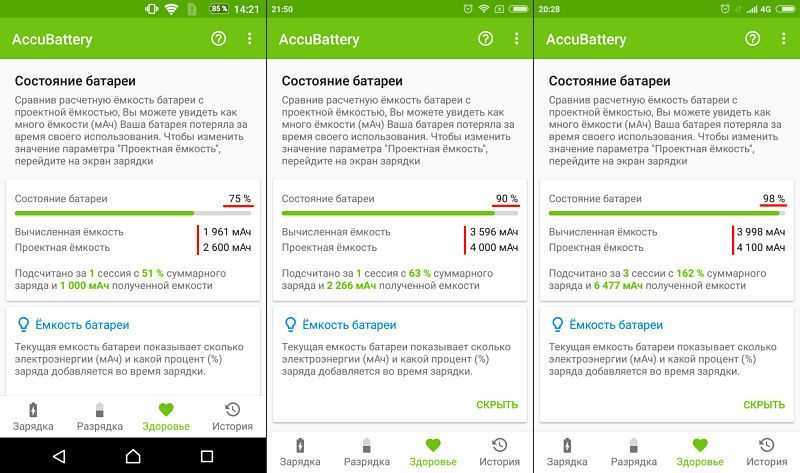
Он также включает подраздел «Оценка срока службы батареи», который даст вам более четкое представление о том, как долго батарея вашего ноутбука будет работать при полной зарядке, а также информацию о том, как долго она будет работать при полной зарядке, когда она была новой. Эта информация должна помочь вам лучше понять жизненный цикл вашей батареи.
СВЯЗАННЫЕ : 4 способа продлить срок службы батареи вашего ноутбука с Windows 10
Вариант 2: Используйте отчет о состоянии батареи, который позволяет вам увидеть состояние батареи (лучше всего для старых ноутбуков)
- Нажмите Клавиша Windows + X , чтобы открыть меню Win + X.
- Выберите Командная строка (администратор) . ( Примечание : это открывает командную строку от имени администратора, что позволяет вам запускать отчет об аккумуляторе для вашего ноутбука).
- Когда откроется командная строка, введите ту же команду, которую вы используете для Windows PowerShell: powercfg /batteryreport и запустите отчет.

Это сделает то же самое, что и метод Windows PowerShell: он создаст отчет, включающий информацию о состоянии вашей батареи, которую можно найти, выполнив поиск в каталоге учетных записей папки с именем C:\Users[YourUsername].
Как и в случае с методом PowerShell, этот отчет покажет вам информацию о вашей батарее, а также имя, серийный номер и химический тип батареи.
Как проверить состояние аккумулятора ноутбука Mac
Проверить состояние аккумулятора MacBook на удивление просто, особенно по сравнению с проверкой состояния аккумулятора ноутбука. Чтобы проверить состояние аккумулятора на MacBook:
- Удерживая клавишу Option , нажмите на меню Apple .
- Нажмите Информация о системе .
- Прокрутите вниз до Hardware > Power > Cycle Count .
Раздел «Счетчик циклов» даст вам точное количество раз, когда батарея вашего ноутбука завершила цикл работы от батареи, и вы можете использовать это число, чтобы лучше понять, на каком этапе жизненного цикла находится батарея вашего MacBook.
Вы также найдете информацию о полной емкости заряда, оставшемся заряде и массу другой информации о вашей батарее, включая серийный номер. Эта информация важна, потому что циклы работы батареи будут различаться в зависимости от модели Macbook.
Как вы можете видеть на снимке экрана выше, MacBook, на котором это написано, имеет количество циклов 253, что может показаться большим, но это MacBook Pro и MacBook Pro, выпущенные в 2009 году, а позже имеют 1000 циклов на своих батареях. . Таким образом, этот MacBook прошел примерно треть полного жизненного цикла батареи.
Но если вы завершите проверку работоспособности аккумулятора и обнаружите, что срок службы аккумулятора подходит к концу, не паникуйте. Существует множество сменных аккумуляторов, позволяющих поддерживать работоспособность вашего ноутбука, и существует множество способов продлить срок службы аккумулятора, о которых вы можете узнать, коснувшись или щелкнув здесь.
Бонус: защитите свои файлы с помощью инструмента Ким для резервного копирования
Время от времени компьютер, на который вы полагаетесь, может вас подвести. И если у вас нет надежной резервной копии, вы рискуете потерять все важные файлы. Это могут быть годы работы, и ваши драгоценные воспоминания исчезнут. Защитите свои данные с помощью IDrive.
И если у вас нет надежной резервной копии, вы рискуете потерять все важные файлы. Это могут быть годы работы, и ваши драгоценные воспоминания исчезнут. Защитите свои данные с помощью IDrive.
Сэкономьте колоссальные 90% при регистрации на IDrive.com и использовании промо-кода «Ким» при оформлении заказа.
Уход за аккумулятором в Windows
Windows 11 Больше...Меньше
Литий-ионные аккумуляторыявляются наиболее распространенным типом аккумуляторов, используемых в современных мобильных устройствах, включая ноутбуки и планшеты. Эти батареи быстро заряжаются, разряжаются с постоянной скоростью и обладают высокой плотностью энергии, что позволяет использовать батареи небольшого размера.
Если вы немного разберетесь в литий-ионных батареях, вы сможете увеличить срок службы батареи и общий срок службы батареи в вашем устройстве:
-
Емкость литий-ионных элементов уменьшается после определенного количества циклов зарядки и разрядки аккумулятора.
 Это означает, что вам придется чаще заряжать аккумулятор, а общая емкость аккумулятора может снизиться.
Это означает, что вам придется чаще заряжать аккумулятор, а общая емкость аккумулятора может снизиться. -
При использовании устройства следите за тем, чтобы заряд батареи регулярно разряжался ниже 50%. Это поможет уменьшить износ элементов аккумуляторной батареи.
Нижняя емкость аккумулятора
Когда емкость аккумулятора ниже, его нельзя заряжать так же, как раньше, по сравнению с тем, когда он был новее. Поэтому срок службы батареи может сократиться, и вам придется чаще ее заряжать.
Максимальная работоспособность батареи
Как и все батареи, литий-ионные элементы стареют и изнашиваются со временем и по мере использования. Чтобы продлить срок службы батареи и производительность, старайтесь поддерживать уровень заряда батареи между 20 % и 80 % несколько раз в неделю вместо того, чтобы использовать устройство в течение короткого промежутка времени, а затем подключать его к сети для подзарядки батареи. Если ваше устройство поддерживает интеллектуальную зарядку, включите ее, чтобы убедиться, что ваше устройство остается заряженным до рекомендуемого уровня заряда батареи, даже если вы держите свое устройство подключенным к сети.
Если ваше устройство поддерживает интеллектуальную зарядку, включите ее, чтобы убедиться, что ваше устройство остается заряженным до рекомендуемого уровня заряда батареи, даже если вы держите свое устройство подключенным к сети.
При использовании аккумулятора следует избегать некоторых условий, поскольку они могут привести к ускоренному износу и старению аккумулятора:
-
Старайтесь не использовать устройство и не заряжать его при высоких температурах. Чрезвычайно высокие температуры могут привести к ускоренному износу литий-ионных аккумуляторов, что может привести к необратимому снижению емкости аккумулятора.
-
Храните устройство с аккумулятором, заряженным менее чем на 50 %, но не полностью разряженным.
 Аккумуляторы, которые более полностью заряжены, а затем хранятся, могут быстрее разряжаться. Если вам нужно хранить устройство в течение длительного периода времени, перед хранением лучше убедиться, что уровень заряда батареи ниже 50%, но не полностью разряжен.
Аккумуляторы, которые более полностью заряжены, а затем хранятся, могут быстрее разряжаться. Если вам нужно хранить устройство в течение длительного периода времени, перед хранением лучше убедиться, что уровень заряда батареи ниже 50%, но не полностью разряжен.
Когда батарея сильно изношена, срок службы батареи может быть очень коротким или литий-ионные элементы могут расшириться. Когда батарея расширяется из-за износа, это чаще всего вызвано образованием негорючего углекислого газа (CO2). Если батарея вашего устройства заметно расширилась за пределы механического корпуса, мы рекомендуем вам прекратить использование устройства. Обращайтесь с устройством с осторожностью, чтобы не надавить на аккумулятор и не проткнуть его.
Получить подробный отчет об аккумуляторе в Windows 11
Если вы хотите получить дополнительную техническую информацию об использовании батареи и расчетной емкости, вы можете использовать параметр командной строки Powerfg, встроенный в Windows 11, для создания отчета о батарее.
-
Выберите Найдите на панели задач, введите Командная строка , нажмите и удерживайте (или щелкните правой кнопкой мыши) Командная строка , а затем выберите Запуск от имени администратора > Да .
-
В командной строке введите powercfg /batteryreport , затем нажмите Введите .
Отчет о батарее будет представлять собой HTML-файл, который хранится в папке на вашем ПК. Расположение файла будет показано в окне командной строки.
-
Откройте проводник, перейдите в папку, в которой был сохранен отчет, а затем дважды щелкните отчет об аккумуляторе (файл HTML), чтобы открыть его в веб-браузере.